Actualmente todos los navegadores disponen de una opción para guardar nuestras contraseñas. Esta función es de gran ayuda si la utilizamos correctamente.
Publicidad. Última actualización el 2024-03-08. Algún precio puede haber cambiado desde la última actualización.
Ver contraseñas guardadas en Google Chrome
De forma predeterminada, Chrome tiene activada la opción de guardar tus contraseña. Esto genera, por defecto, un cuadro de diálogo que te pregunta si quieres guardar o modificar tu contraseña la primera vez que la introduces. Puedes activar o desactivar esta opción en cualquier momento. Para esto:
- Abre Google Chrome en el ordenador.
- Arriba a la derecha, haz clic en Perfil / Contraseñas .
- Activa o desactiva la opción Preguntar si quiero guardar contraseñas.

Localizar las contraseñas que tenemos guardadas en Google Chrome es muy sencillo. Para ello, primero abrimos el navegador Chrome y seguimos estos pasos:
- Arriba a la derecha, hacemos clic en Perfil / Contraseñas.
- Desde esta opción podemos mostrar, cambiar, eliminar o exportar una contraseña
- Mostrar: a la derecha del sitio web, haz clic en los tres puntos verticales para Mostrar contraseña.
- Cambiar: a la derecha del sitio web, haz clic en los tres puntos verticales Más / Cambiar contraseña.
- Eliminar: a la derecha del sitio web, haz clic en los tres puntos verticales Más / Quitar.
- Exportar: a la derecha de «Contraseñas guardadas», haz clic en los tres puntos verticales Más / Exportar contraseñas.
Para borrar todas las contraseñas que tengas guardadas en Chrome, ve a la opción de borrar los datos de navegación, situada a la izquierda en Seguridad y Privacidad, y selecciona «Contraseñas». Recuerda que si tienes activada la sincronización, estas contraseñas se pueden eliminar de otros dispositivos en los que utilices Chrome.
Ver contraseñas guardadas en Firefox
La configuración del guardado de contraseñas es algo diferente en el navegador de Mozilla, Firefox.

Para localizar las contraseñas guardadas en Firefox en el ordenador seguiremos los siguientes pasos:
- Para comenzar hay que hacer clic en el botón Menú, que se encuentra a la derecha y está formado por tres rayas horizontales paralelas.
- Escogemos la opción de Contraseñas.
- Desde ahí, seleccionando cada una de las contraseñas de forma individual, podemos modificarlas, editarlas y eliminarlas si lo deseamos.
Ver contraseñas guardadas en Microsoft Edge
Microsoft Edge utiliza como motor del navegador Chromium. Sin embargo, acceder a las contraseñas guardadas en Edge es diferente que en Chrome.
- Abrimos el menú de Microsoft Edge en los tres puntos situados a la derecha de la barra de navegación
- En el menú desplegable, casi abajo del todo, aparece la opción de Configuración. Hacemos clic en esta.
- Una vez dentro de configuración, a la izquierda veremos varias opciones, escogemos Perfiles.
- Si tienes varios perfiles configurados en Edge, escoge el que desees configurar.
- Una vez dentro de tu perfil, verás debajo de este varias opciones. Escoge Contraseñas.
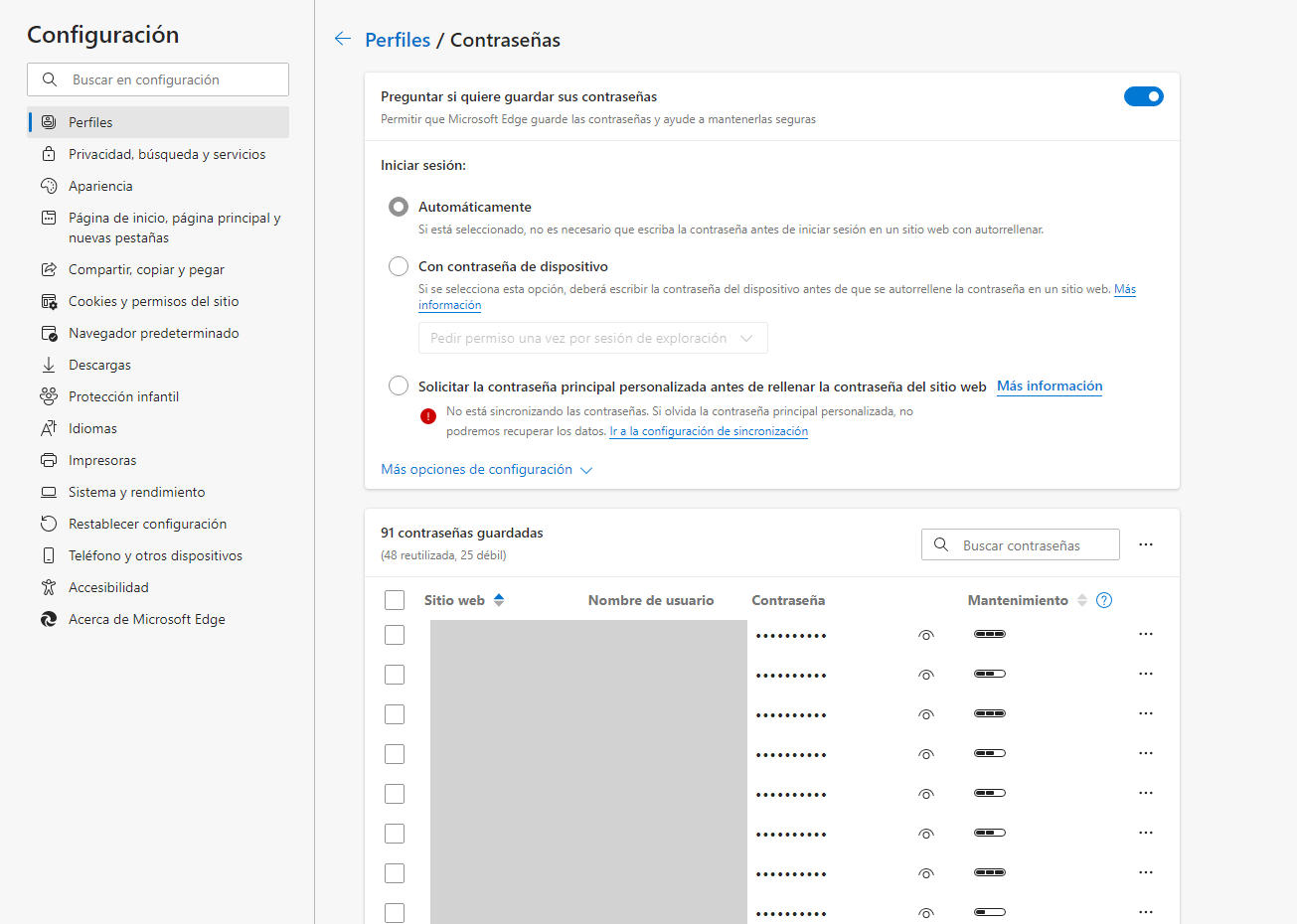
Ver las contraseñas almacenadas en Google Online
Muchos de nosotros utilizamos la cuenta de Google casi por defecto para todo. En nuestra cuenta de Google se almacenan también las contraseñas y podemos acceder a estas desde cualquier navegador.
Nuestras contraseñas se guardan en una dirección concreta de nuestra cuenta de Google. Para acceder a esta, asegúrate primero de haber iniciado tu sesión con tu usuario de Google y después visita https://passwords.google.com.

Configurar guardar contraseñas
Cada navegador tiene su forma propia de configurar cómo guardar nuestras contraseñas. Si además activamos la sincronización online, podemos guardar nuestras contraseñas y acceder a ellas desde cualquier otro dispositivo, siempre y cuando utilicemos el mismo navegador.
- Chrome: haz clic en Menú / Perfil / Contraseñas / Preguntar si quiero guardar contraseñas.
- Firefox: para configurar cómo se guardan tus contraseñas haz clic en Menú / Ajustes / Privacidad y Seguridad / Usuarios y contraseñas
- Microsoft Edge: puedes encontrar la opción del configurado de guardar contraseñas en Menú / Configuración / Perfiles / Contraseñas
Pauta para crear las mejores contraseñas
La seguridad online es cada vez más crítica, por lo que es de vital importancia que pongamos cuidado a la hora de crear nuestras contraseñas. Lo ideal es que utilicemos números y letras aleatorios y evitemos cualquier otra cosa como los nombres de nuestras mascotas, los días de cumpleaños, etc.
En algunos casos podemos incrementar la seguridad de nuestras cuentas de redes sociales y de correo electrónico mediante una autenticación en 2 pasos. Esto es, dando a la empresa que gestiona estos servicios, nuestro número de teléfono para que nos envíen un código mediante un SMS que podemos introducir para abrir nuestra cuenta en el servicio.
Aunque esto nos ofrece una capa de seguridad extra, no todos están dispuestos a compartir el teléfono con los proveedores de servicios como el correo electrónico. En el caso de Google podemos crear una cuenta nueva para acceder a Gmail sin introducir nuestro teléfono muy fácilmente.









